Pour modifier l’adresse IP de votre iPhone, vous pouvez soit demander à votre routeur de vous attribuer une nouvelle IP, soit attribuer manuellement une adresse IP spécifique à votre téléphone. Nous allons vous montrer les deux façons d’effectuer cette tâche.
Sommaire
Ce qu’il faut savoir sur le changement d’adresse IP de votre iPhone
Un moyen simple et rapide de modifier l’adresse IP de votre iPhone consiste à renouveler votre bail IP. Cette méthode consiste à envoyer une requête à votre routeur pour qu’il attribue une nouvelle adresse IP à votre téléphone. Cependant, gardez à l’esprit qu’il est possible que vous obteniez à nouveau la même IP, en fonction du fonctionnement de votre routeur.
Le moyen le plus sûr d’obtenir l’adresse IP de votre choix sur votre iPhone est de lui attribuer une IP statique. Dans cette méthode, vous spécifiez à l’avance l’adresse IP que vous souhaitez obtenir sur votre téléphone, puis vous envoyez ces données au routeur lorsque vous vous connectez à votre réseau.
Dans la deuxième méthode, vous pouvez rencontrer un problème de conflit d’adresses IP si un autre appareil sur le même réseau utilise la même adresse IP que votre iPhone. Pour éviter cela, essayez d’utiliser une adresse IP éloignée du pool d’adresses IP actuel.

Par exemple, si votre routeur attribue habituellement des adresses IP jusqu’à 192.168.1.10, utilisez quelque chose comme 192.168.1.20 pour éviter tout conflit d’adresses IP. Vous pouvez éviter complètement ce problème en demandant à votre routeur d’attribuer manuellement une adresse IP spécifique à votre téléphone.
Vous pouvez également consulter la liste complète des appareils connectés à votre routeur et leurs adresses IP, et choisir votre nouvelle adresse en conséquence.
Pour aller plus loin : Qu’est-ce que l’adresse IP 127.0.0.1 et son utilisation ?
Renouvelez le bail pour obtenir une nouvelle adresse IP sur votre iPhone
Le renouvellement du bail IP semble compliqué, mais il suffit d’appuyer sur une option dans l’application Réglages de votre iPhone.
Pour ce faire, lancez d’abord l’application Réglages sur votre iPhone. Puis appuyez sur l’option « Wi-Fi ».
Sélectionnez « Wi-Fi » dans Réglages.
Sur l’écran « Wi-Fi », à côté de votre réseau sans fil, appuyez sur l’icône « i ».
Choisissez « i » à côté du nom du réseau.
Faites défiler la page de votre réseau et appuyez sur « Renouveler le bail ».
Sélectionnez « Renouveler le bail ».
Choisissez « Renouveler le bail » dans l’invite.
Cliquez sur « Renouveler le bail » dans l’invite.
Votre iPhone peut maintenant avoir une nouvelle adresse IP.
Si vous avez besoin de voir l’adresse MAC de votre iPhone, elle est également facile à trouver dans vos paramètres.
À lire également : Comment trouver l’adresse IP de votre téléphone sur Android ou iPhone
Attribuer une adresse IP statique à votre iPhone
Pour attribuer une adresse IP de votre choix à votre iPhone, lancez d’abord l’application Réglages sur votre téléphone.
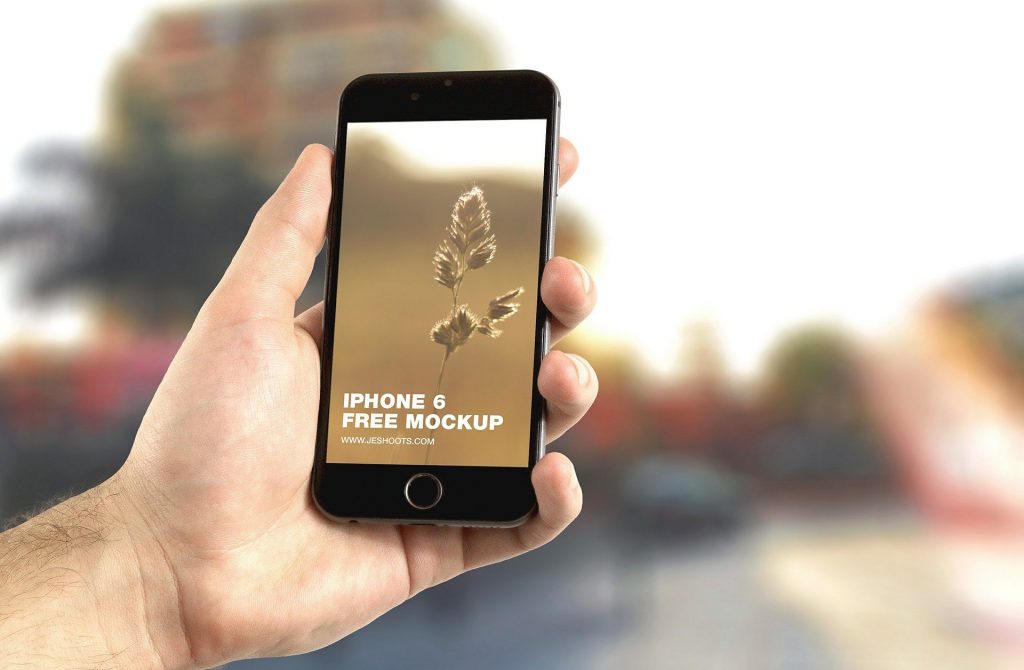
Dans Réglages, appuyez sur l’option » Wi-Fi « .
Sélectionnez « Wi-Fi » dans Réglages.
Sur l’écran « Wi-Fi », à côté de votre réseau sans fil, touchez l’icône « i ».
Choisissez « i » à côté du nom du réseau.
Sélectionnez « Configurer l’IP » pour faire passer le mode IP de votre iPhone d’automatique à manuel.
Sélectionnez l’option « Configurer l’IP ».
Choisissez l’option « Manuel ».
Choisissez le mode « Manuel ».
Comment trouver l’adresse IP de quelqu’un par son numéro
Vous verrez maintenant une section « Manual IP ». Ici, appuyez sur le champ « Adresse IP » et tapez l’adresse IP que vous souhaitez donner à votre iPhone.
Sélectionnez les champs « Subnet Mask » et « Router » et entrez les détails appropriés. Si vous n’êtes pas sûr, revenez à l’écran précédent et vous saurez quels détails entrer.
Enregistrez ensuite vos modifications en appuyant sur « Save » dans le coin supérieur droit.
Entrez les détails dans « Manual IP » et appuyez sur « Save ».
Votre iPhone se verra attribuer l’adresse IP de votre choix.
De la même manière, vous pouvez également attribuer une adresse IP statique à votre PC Windows. Consultez notre guide pour savoir comment faire.
